Fälle erstellen
Fälle erstellen in Case Box (Praxis)
Klicken Sie auf die Schaltfläche „Neuer Fall“ in der oberen rechten Ecke.
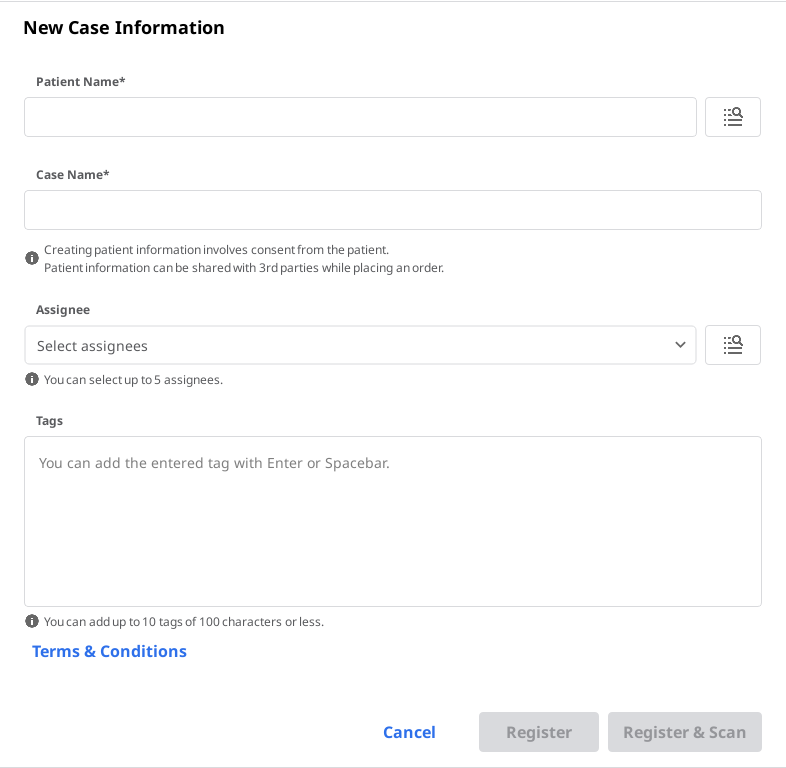
Geben Sie grundlegende Informationen ein, z. B. den Namen des Patienten und den Fallname.
Wenn Sie einen Namen eingeben, der nicht in der Patientenliste enthalten ist, wird ein neuer Patient hinzugefügt.
Wenn Sie einen Namen eingeben, der in der Patientenliste enthalten ist, können Sie ihn aus der Liste auswählen.
Wenn Sie einen Fall für einen bestehenden Patienten anmelden, klicken Sie auf das Symbol Patientenliste, um einen bestehenden Patienten auszuwählen.

Im Dialogfeld Patientenliste können Sie einen neuen Patienten anmelden oder die Informationen eines bestehenden Patienten bearbeiten.

Der Fallname wird automatisch ausgefüllt, Sie können ihn aber noch ändern.
Wählen oder fügen Sie Beauftragte für den Fall im Feld „Beauftragte“ hinzu.
Sie können über die Dropdown-Liste bis zu 5 Beauftragte pro Fall suchen und auswählen.
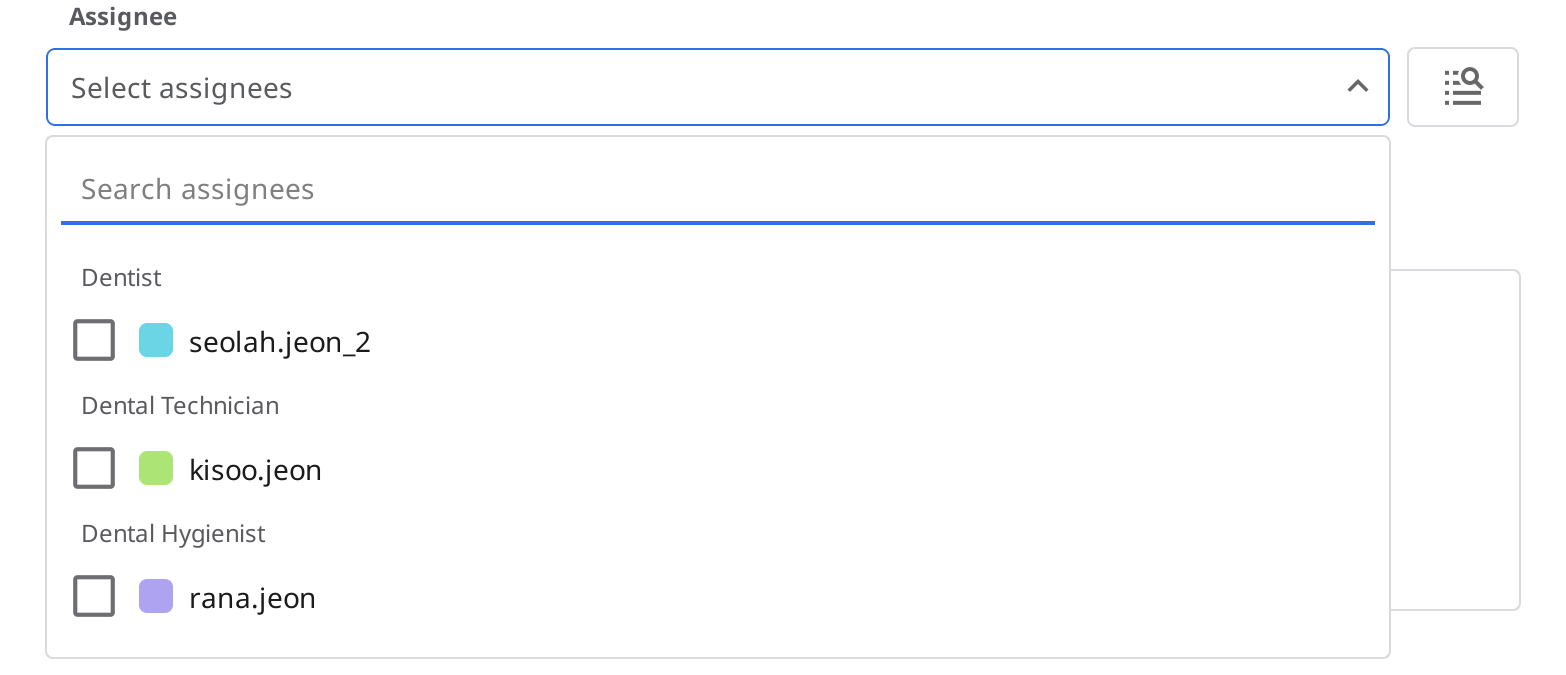
So fügen Sie einen neuen Beauftragten hinzu:
Klicken Sie oben rechts in der Dropdown-Liste auf das Symbol „Beauftragte verwalten“.
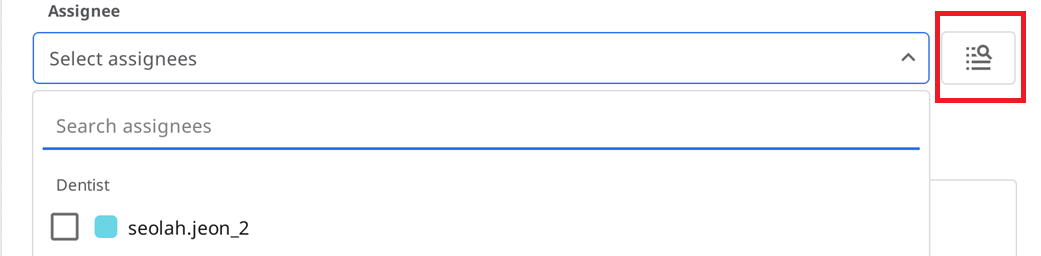
Klicken Sie in dem sich öffnenden Fenster auf „Beauftragten hinzufügen”.
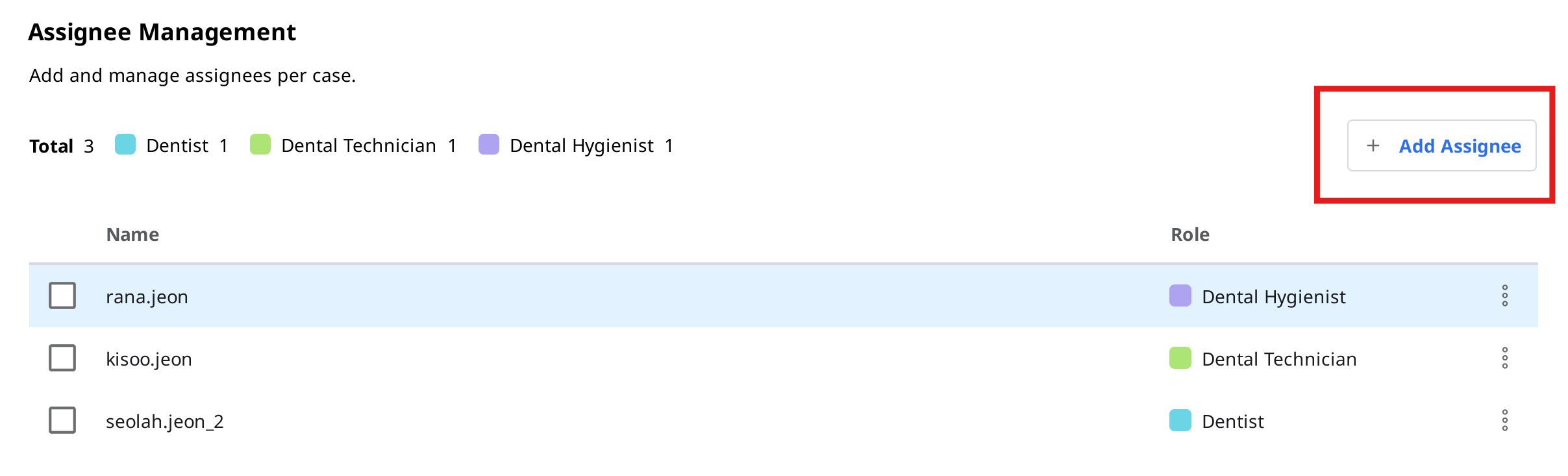
Geben Sie einen Namen (maximal 50 Zeichen) ein und wählen Sie eine Rolle für den neuen Beauftragten aus. Jeder Beauftragte kann nur eine Rolle haben, die aus folgenden Optionen ausgewählt werden kann: Zahnarzt, Zahntechniker oder Dentalhygieniker.
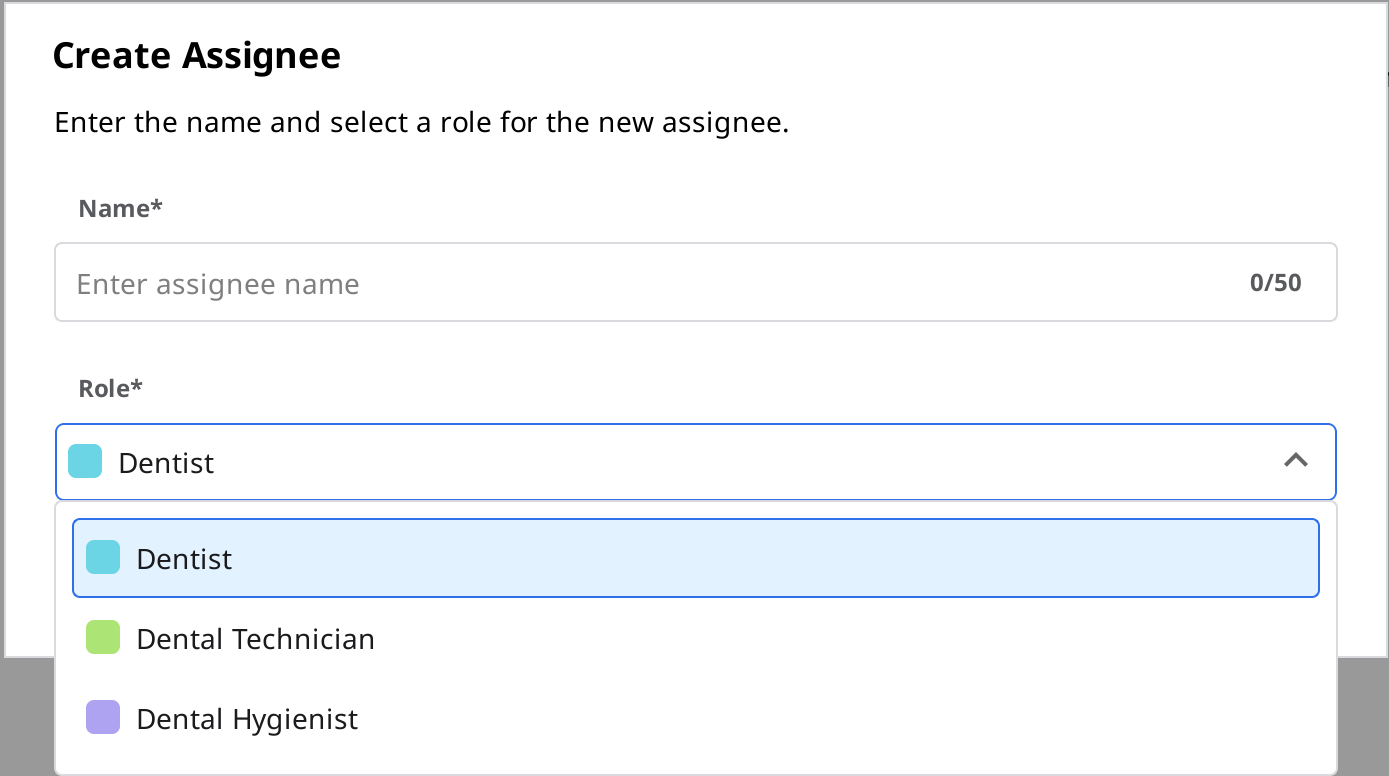
Klicken Sie auf „Anmelden & Scannen“, um die Registrierung des Falls abzuschließen und mit dem Scannen fortzufahren.
Anmelden: Sie werden zur Hauptseite weitergeleitet. Dies ist nützlich, wenn Sie mehrere Fälle anmelden.
Anmelden & Scannen: Verschieben Sie auf die Tab „Formular“, um die Formularinformationen für den Fall zu anmelden.
Fälle erstellen in Work Box (Labor)
Klicken Sie auf die Schaltfläche „Neuer Fall“ in der oberen rechten Ecke.
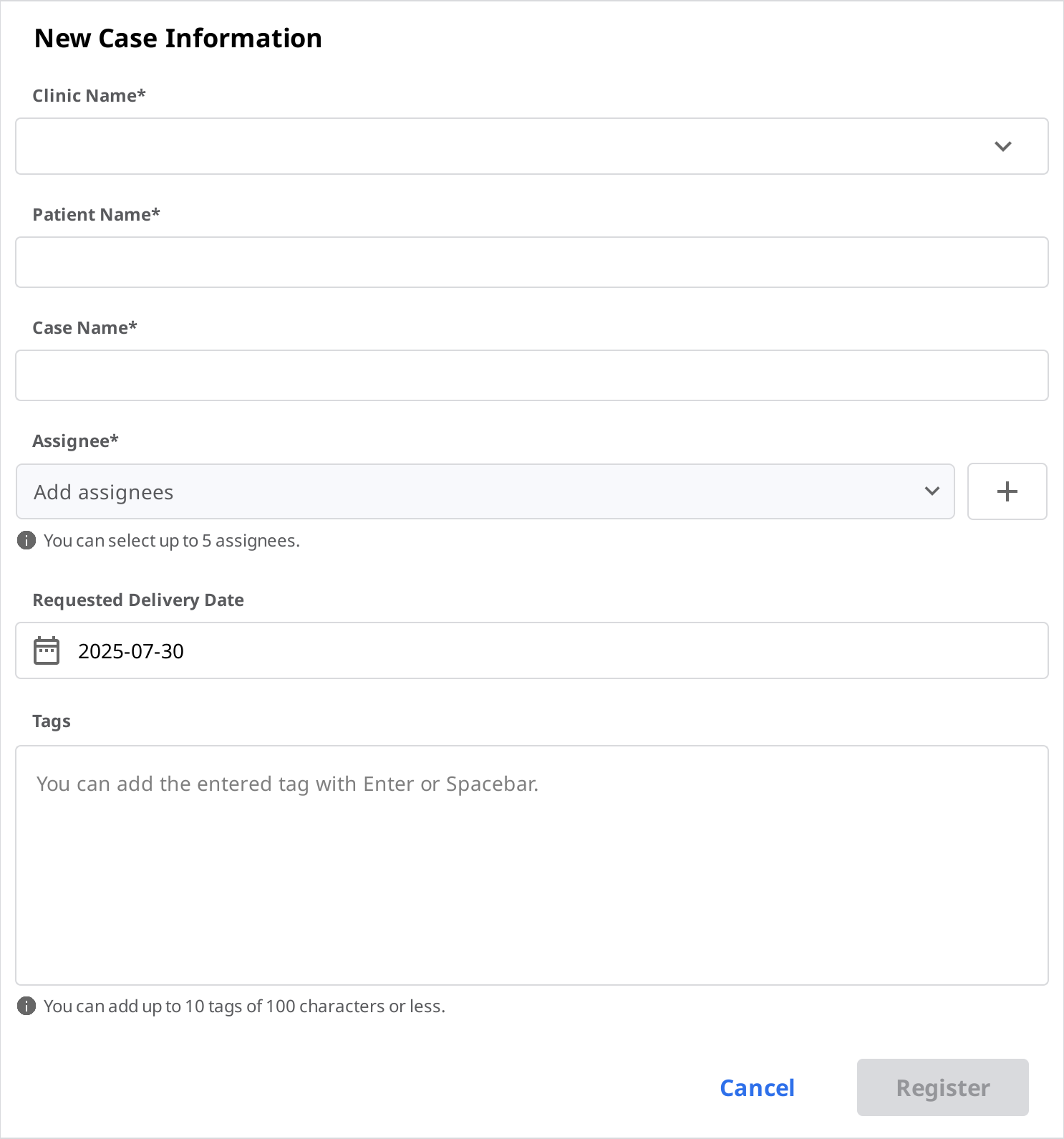
Geben Sie den Praxisname ein oder wählen Sie ihn aus.
Geben Sie den Namen des Patienten und den Fallname ein. Der Fallname wird automatisch ausgefüllt, Sie können ihn aber noch ändern.
Wählen Sie einen Beauftragten für diesen Fall aus.
Geben Sie das erwartetes Lieferdatum unter Berücksichtigung des Fertigstellungsdatums der Arbeit ein.
Nachdem Sie den Fall angemeldet haben, werden Sie zur Hauptseite zurückgeleitet.
Fälle bearbeiten
Fälle bearbeiten in Case Box (Praxis)
Klicken Sie auf das Symbol „Bearbeiten“ neben dem Fallname.
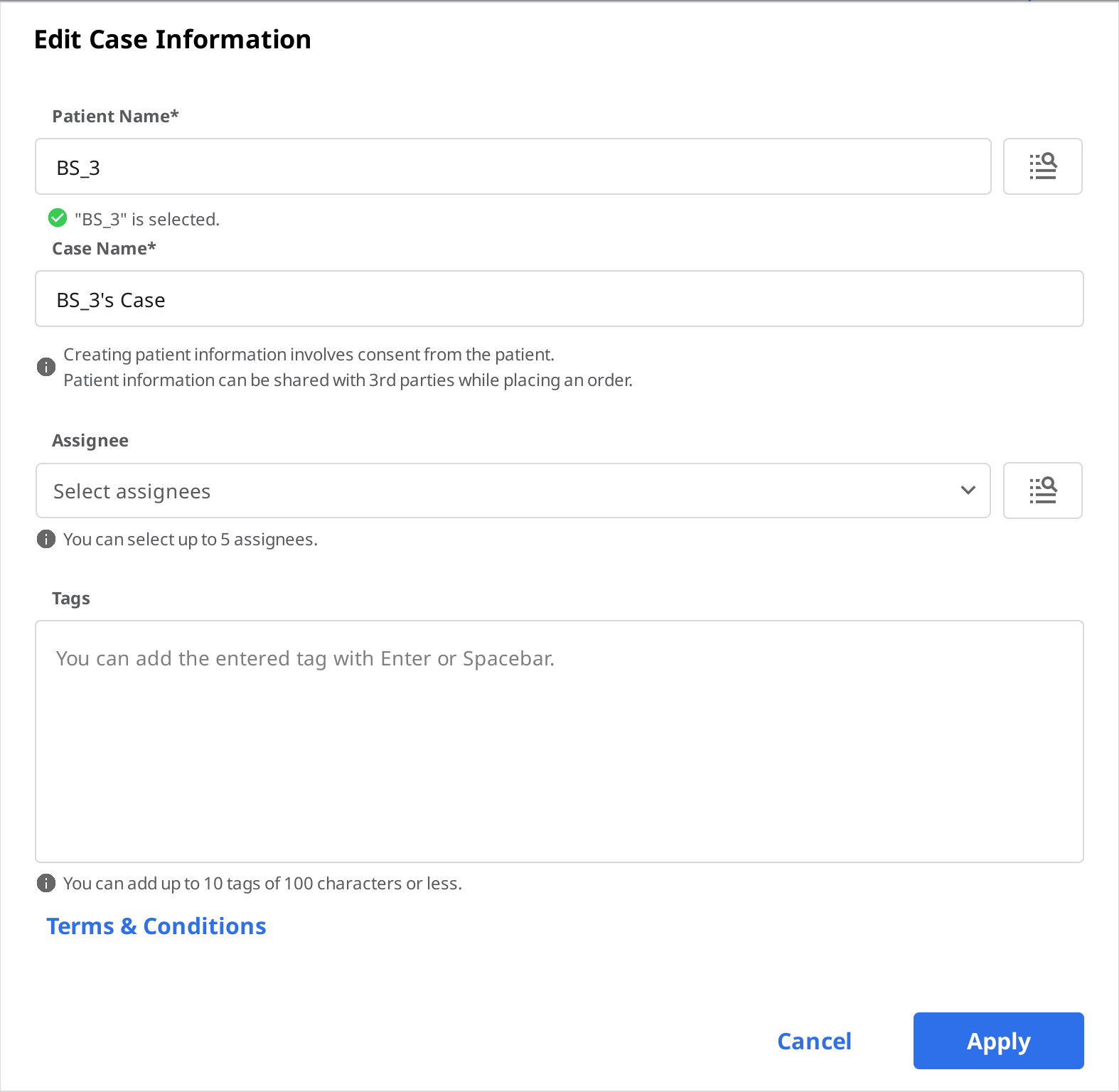
Klicken Sie auf das Symbol „Suche“, um den Namen des Patienten zu ändern. Beachten Sie, dass er nicht direkt bearbeitet werden kann; stattdessen können Sie einen Patientennamen suchen, durch den Sie den aktuellen ersetzen möchten, und die Patienteninformation in der Liste bearbeiten.

Überprüfen Sie den Namen des Patienten an, durch den Sie den aktuellen ersetzen möchten.
Um einen neuen Patienten anzulegen, drücken Sie die Taste „Neuer Patient“.
Benutzen Sie die Schaltfläche „Bearbeiten“, um die registriert Informationen über den Patienten zu ändern.
So bearbeiten Sie einen bestehenden Beauftragten:
Klicken Sie im Modal „Beauftragte verwalten“ auf das Dreipunktsymbol (⋮) neben dem Beauftragten, den Sie bearbeiten möchten.
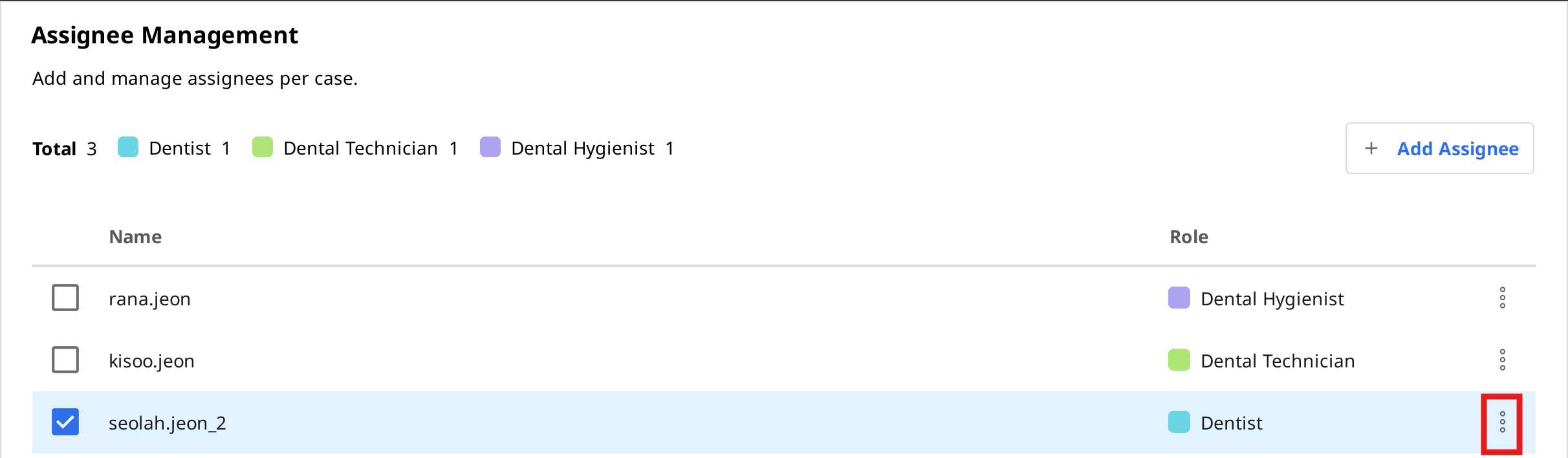
Sie können sowohl den Namen als auch die Rolle aktualisieren.
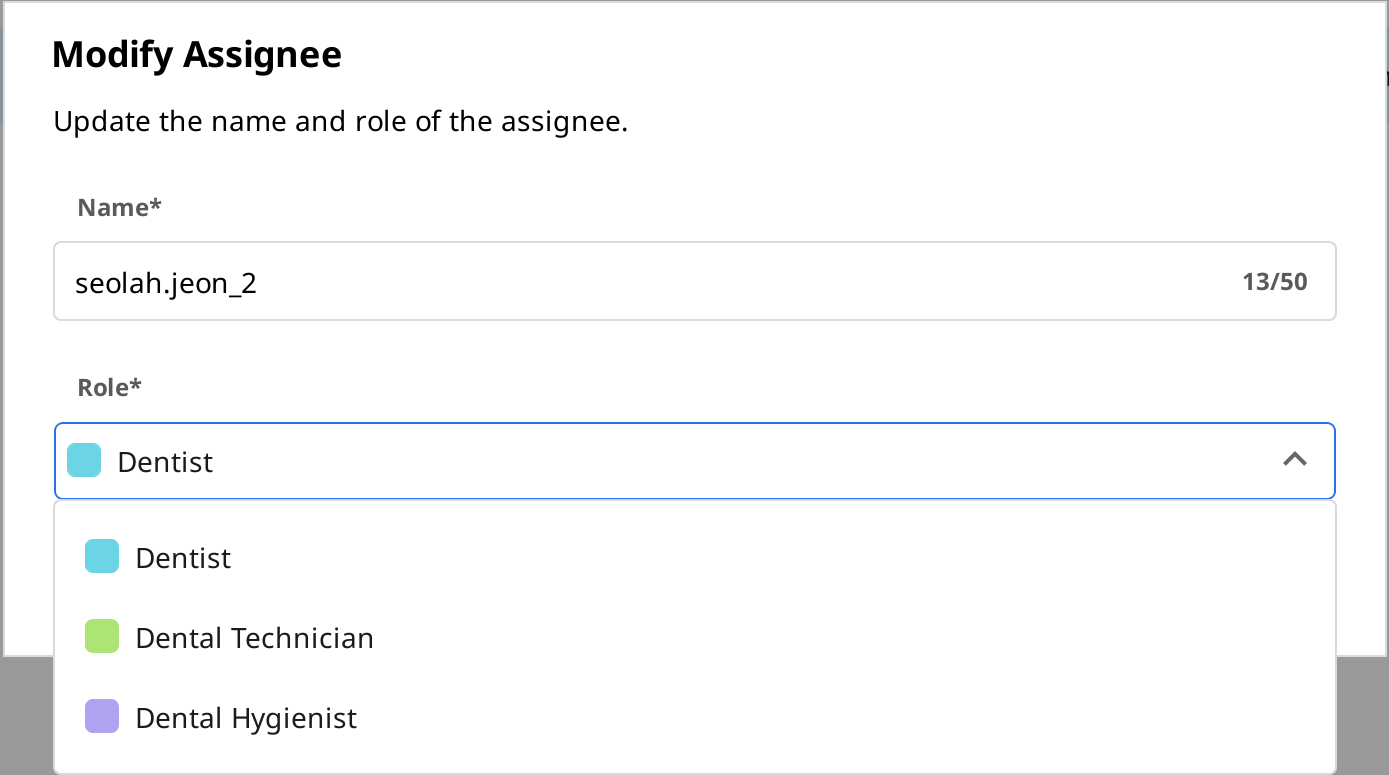
🔎Hinweis
Aktualisierungen der Beauftragteninformationen werden automatisch auf alle bestehenden Fälle angewandt. Diese Änderungen werden jedoch nicht in bereits bestellten Fällen berücksichtigt.
Wenn Sie einen Beauftragten entfernen, wird dieser automatisch auch aus allen Fällen gelöscht, die ihm zugewiesen waren.
Klicken Sie auf „Anwenden“, um den Vorgang abzuschließen.
Fälle bearbeiten in Work Box (Labor)
Klicken Sie auf das Symbol „Bearbeiten“ neben dem Fallname.
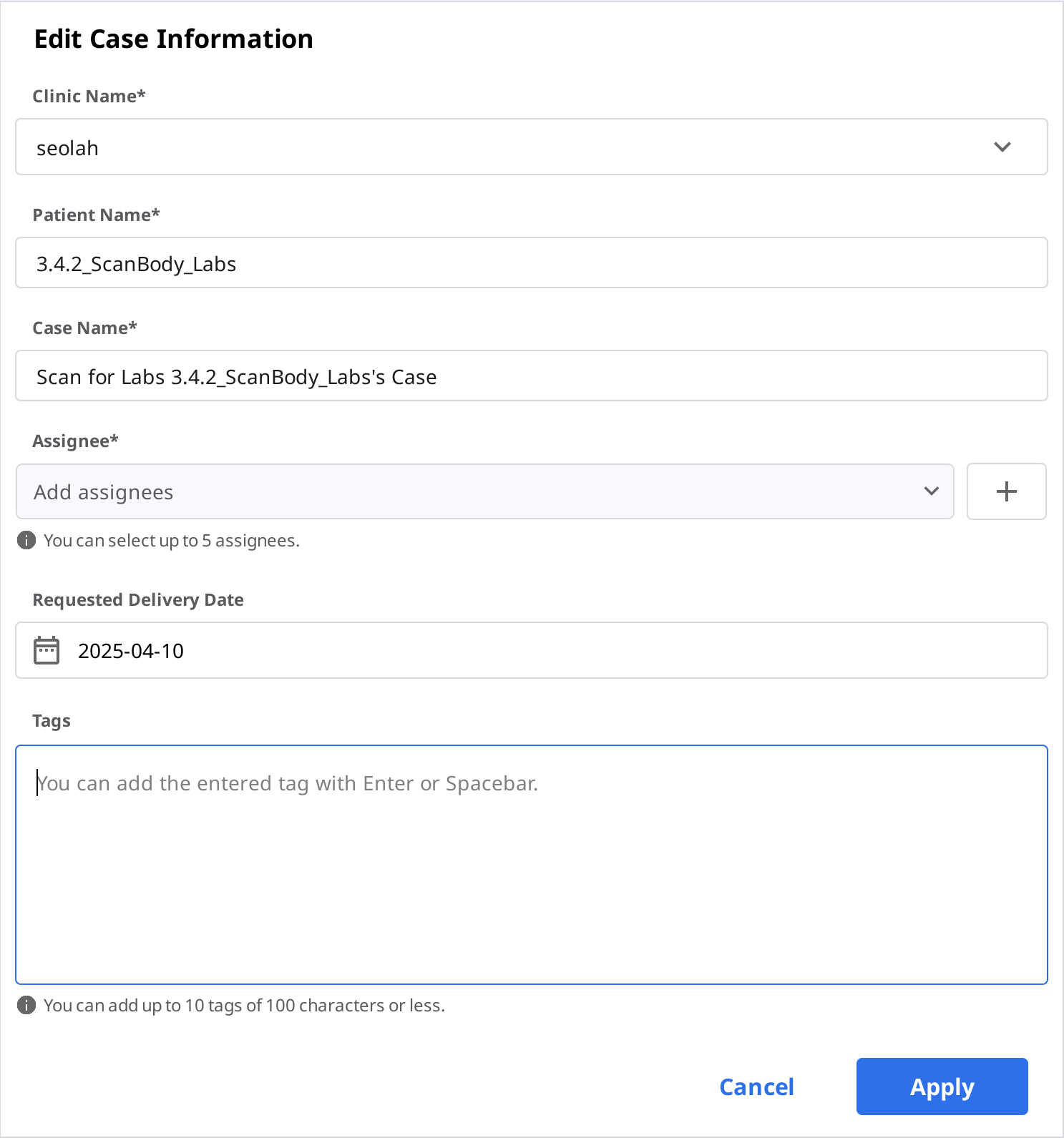
Klicken Sie auf „Anwenden“, nachdem die Bearbeitung abgeschlossen ist.
🔎Hinweis
Sie können die Informationen der Fälle, die Sie über die Bestellung in In Box erhalten haben, nicht bearbeiten.
Sie können Beauftragte für bestellte Fälle hinzufügen oder bearbeiten.
Fälle klonen
Fälle klonen in Case Box (Praxis)
Klicken Sie auf das Symbol „Klonen“ am unteren Rand.

Sie werden gefragt, welche Art von Informationen Sie in den neuen Fall klonen möchten.

Wählen Sie, ob nur die Formularinformationen oder alle Daten repliziert werden sollen.
Wenn das Klonen abgeschlossen ist, wird ein Fall mit dem Namen „[Fallname] – Klonen“ erstellt.
Fälle klonen in Work Box (Labor)
Klicken Sie auf das Symbol „Klonen“ am unteren Rand.

Duplizieren Sie alle Daten, um einen neuen Fall zu erstellen.
Wenn das Klonen abgeschlossen ist, wird ein Fall mit dem Namen „[Fallname] – Klonen“ erstellt.
Fall löschen
Fall löschen (Praxis und Labor)
Klicken Sie auf das Symbol „Löschen“.

Klicken Sie auf „OK“, um den Fall zu löschen.

Gelöschte Fälle werden in den Trash Box verschoben und können bei Bedarf wiederhergestellt werden.